Kaip įjungti "Facebook" duomenų taupymo įrankis

Jei praleidžia daug laiko "Facebook", galite įrašyti per savo mobiliojo duomenų gana greitai tik slinkimo praeities nuotraukas ir autoplaying vaizdo įrašus. Apriboti žalą, įjunkite "Facebook" duomenų taupymo priemonė
SUSIJĘ:. Kaip Stotelė "Facebook" įrašai iš Auto vienodas
"Facebook" duomenų užsklanda užpildo savo kanalą su mažesnių, labiau suspaustas versijų vaizdų, kaip jūs slinkite, taigi kiekvienas naujas įrašas sunaudoja tiek daug duomenų. "Data Saver" taip pat apsaugo vaizdo įrašus nuo automatinio grojimo, kuriuos galite atskirti, jei norite. Taip pat galite nustatyti duomenų išsaugojimo funkciją, kad įjungtumėte tik tada, kai nenaudojate "Wi-Fi". Tokiu būdu, net jei jums patinka "AutoPlay vaizdo, jums bent galite įsitikinti Facebook" vaidina juos tik tada, kai turite duomenis atsarginių.
Norėdami įjungti "Facebook" duomenų užsklanda, atidarykite programą ir palieskite "More" skirtuką
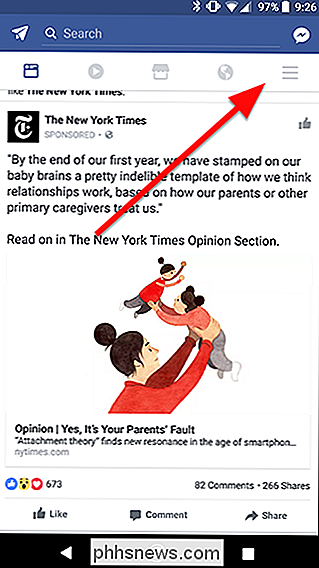
viršutiniame dešiniajame kampe. Pereikite sąrašą ir rasti geltona "duomenų Saver" piktogramą pagal "Pagalba & Settings."
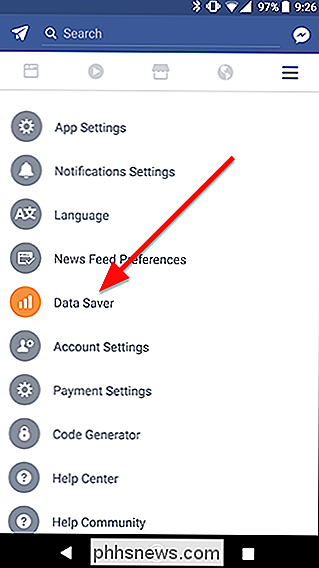
Pradžioje, jūs pamatysite tik vieną įjungti šio puslapio. Bakstelėkite, jei norite įjungti duomenų išsaugojimo priemonę.
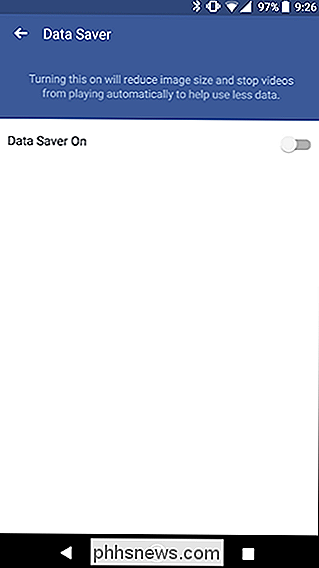
Įjungę duomenų išsaugojimo priemonę, pasirodys antrasis perjungimas, pavadintas "Visada išjunkite duomenų išsaugojimą" Wi-Fi ", ir jis įjungtas pagal numatytuosius nustatymus. Įjungus šią parinktį, kai prisijungiate prie "Wi-Fi" tinklo, išjungia duomenų išsaugojimo funkciją. Jei norite išsaugoti duomenis, kai naudojate "Wi-Fi" (t. Y. Visada naudokite Duomenų kaupimo priemonę), išjunkite šią funkciją.
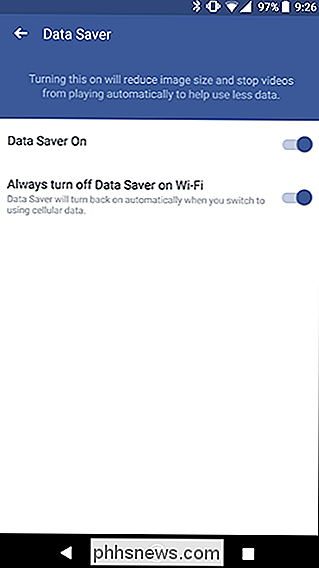
Tai viskas, ko reikia! Žinoma, tai nėra vienintelis būdas išsaugoti duomenis (ir jūs galite patikrinti mūsų vadovus, kaip išsaugoti dar daugiau duomenų apie "Android" ir "iOS"), tačiau tai padės šiek tiek, ypač jei naršote "Facebook" ne namie dažnai.

Kaip nustatyti savo kompiuterinių žaidimų "Grafikos nustatymus be pastangų
PC žaidėjai turi nustatyti daugybe grafinių parinkčių, kad būtų galima subalansuoti našumą ir grafikos kokybę. Jei nenorite jų keisti rankiniu būdu, "NVIDIA", "AMD" ir netgi "Intel" teikia įrankius, kurie tai padarys tau. Žinoma, jei esate rimtas kompiuterinių žaidimų žaidėjas, tikriausiai norėsite tai padaryti tai rankiniu būdu.

Kaip tinkinti aplankų peržiūrą "Windows" penkiais šablonais
Jei esate ypač apie tai, kaip "Windows" rodo jūsų aplankų turinį, galite žymiai sumažinti savo pritaikymo laiką, naudodamiesi failais Penkių "Explorer" integruotų aplankų šablonų. Galbūt pastebėjote, kad kai atidarote aplankus su tam tikromis failų rūšimis, pavyzdžiui, paveikslėlius ar muziką, Windows aplanko turinį šiek tiek skiriasi nuo kitų aplankų.



